Inhaltsverzeichnis
1 Median-Split – Prinzip
Der Median-Split dichotomisiert eine wahlweise ordinale oder metrische Variable. Statt bisher viele Ausprägungen existieren nach dem Median-Split nun nur noch 2. Zumeist wird dies verwendet, um zwei Gruppen zu erzeugen. Mit einem Median-Split, also einer Dichotomisierung, verliert man die (vielen) bisherigen Abstufungen einer Variable. Beispielsweise hat man bei einem Median von 1,75 m und Split anhand dessen am Ende nur noch kleine und große Probanden. Ein Median-Split ist im Vorfeld immer theoretisch zu fundieren, weil ein solches Vorgehen im Nachhinein als eine Praxis des p-Hacking gesehen wird.
2 Median Split in SPSS – Methode 1 (Klassierung)
Für mein Beispiel habe ich eine Skala, die ein beliebiges Konstrukt misst (ursprünglich aus 5 Items). Die Variable heißt “Mean_A” – sie soll dichotomisiert werden.
Man geht über “Transformieren” -> “Visuelle Klassierung”. Die zu splittende Variable kommt in das rechte Auswahlfeld, “Variablen für Klassierung“.
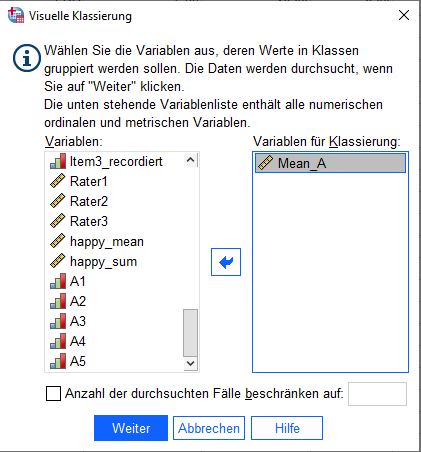
Danach geht es mit weiter zum nächsten Dialogfeld. Dies mutet zunächst komplex an, es sind aber nur 2 Schritte notwendig:
- Bei “Klassierte Variable” ist der Name der neuen Variable einzutragen. Ich habe sie “Mean_A_Klassiert”
- Als Nächstes geht es ans “Trennwerte erstellen“.
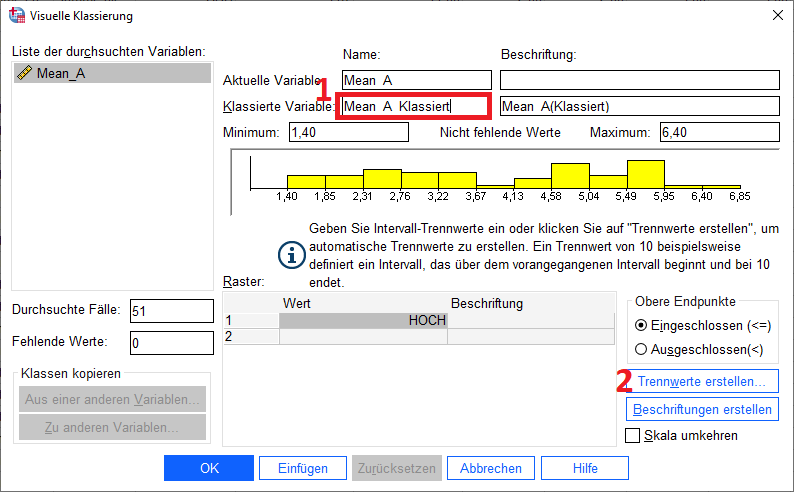
Danach erhält man erneut ein recht komplex wirkendes Dialogfeld, wo nur eine Einstellung vorzunehmen ist. Zunächst ist “Gleiche Perzentile auf der Grundlage der durchsuchten Fälle” auszuwählen. Bei der “Anzahl der Trennwerte” ist eine 1 einzutragen. Es gibt folglich nur einen Trennwert und der wird exakt bei 50% gesetzt.
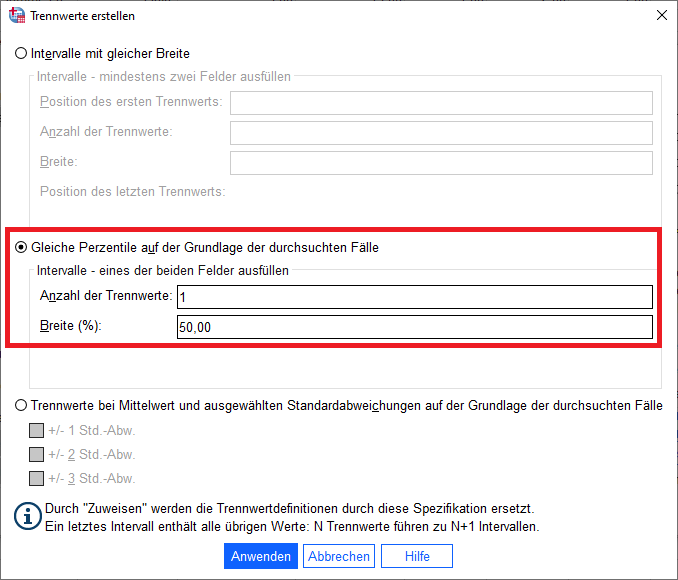
Mit “Anwenden” kommt man wieder zum vorigen Fenster. Hier ist noch zu entscheiden, ob bei “Obere Endpunkte” die Option “Eingeschlossen (<=)” oder “Ausgeschlossen (<)” ausgewählt wird. Soll also der Median mit zur unteren Gruppe gehören oder nicht. Standardmäßig ist “Eingeschlossen” selektiert, was passt.
Eine sinnvolle Ergänzung ist das Hinzufügen von Wertbeschriftungen. In den Zeilen 1 und 2 kann “Niedrig” bzw. “Hoch” oder eine andere Bezeichnung vergeben werden.
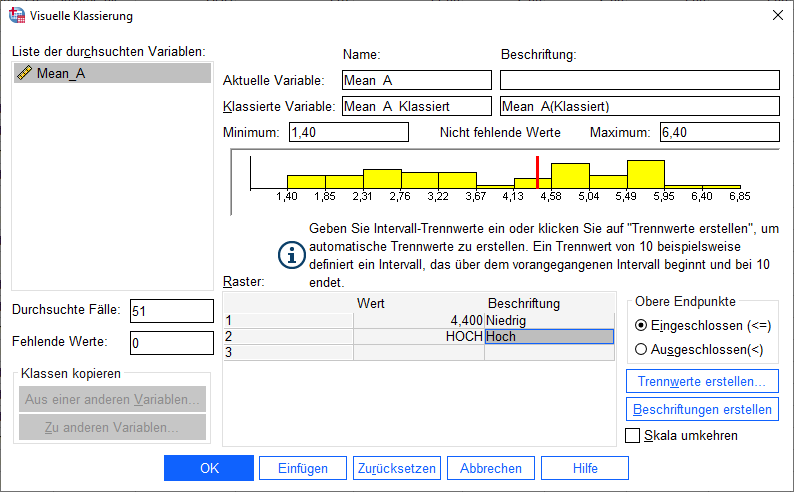
Anschließend ist lediglich im erscheinenden Dialogfeld die Erstellung einer neuen Variable (der Median-Split-Variable) mit “OK” zu bestätigen.
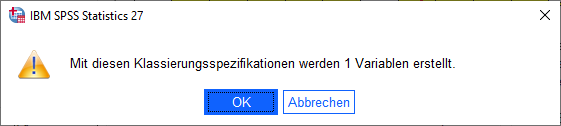
3 Median Split in SPSS – Methode 2 (Syntax)
3.1 Median ausgeben lassen
Im Vorfeld des Median-Splits über die Syntax kennt man den Median der betreffenden Variable gar nicht. Folglich lässt man sich den mit der SUMMARIZE-Funktion ausgeben:
SUMMARIZE Mean_A /CELLS= MEDIAN.
3.2 Median-Split durchführen
Nachdem man nun den Median (hier 4,4) kennt, kann man sich an die Klassierung wagen. Zunächst ist eine neue Variable zu definieren. Ich nenne sie “med_split” und gebe ihr einen Startwert. Logischerweise fange ich mit der niedrigen Kategorie an. Ich setze die Variable also zunächst für alle Fälle auf 0:
COMPUTE med_split = 0.
Anschließend verwende ich eine IF-Funktion, um anhand des oben ermittelten Medians die Trennung vorzunehmen. Alle Werte, die größer dem Median sind, bekommen folglich eine andere Ausprägung. Alle anderen Werte (die kleiner oder gleich dem Median sind), haben ja oben bereits den Wert 0 zugewiesen bekommen.
IF (Mean_A > 4.4) med_split = 1.
EXECUTE.
Nun ist die Dichotomisierung erfolgt. Werte kleiner oder gleich 4,4 haben nun die Ausprägung 0, Werte über 4,4 haben die Ausprägung 1.
3.3 Wertelabels vergeben und Variable formatieren
Nun sind nur noch kleinere Dinge zu tun, wie Wertebeschriftungen zu vergeben, damit SPSS entsprechende Beschriftungen in Analysen und Diagrammen verwendet.
Wie bereits mehrfach erwähnt, weise ich der Ausprägung 0 die Beschriftung “Niedrig” und der Ausprägung 1 die Beschriftung “Hoch” zu:
ADD VALUE LABELS med_split 0 "Niedrig"
1 "Hoch".
Das Messniveau kann mit VARIABLE LEVEL geändert werden, sollte aber ohnehin schon auf “Nominal” stehen:
VARIABLE LEVEL med_split (NOMINAL).
Schließlich formatiert man die Variable auf Breite 1 und ohne Dezimalstellen mit FORMATS.
FORMATS med_split (F1.0).
3.4 Vollständige Syntax
* Median ausgeben
SUMMARIZE Mean_A /CELLS= MEDIAN.
* Dichotomisieren - 4.4 ist durch den eigenen Median zu erestzen
COMPUTE med_split = 0.
IF (Mean_A > 4.4) med_split = 1.
EXECUTE.
* Wertelabels vergeben
ADD VALUE LABELS med_split 0 "Niedrig"
1 "Hoch".
* Messniveau festlegen
VARIABLE LEVEL med_split (NOMINAL).
* Breite und Dezimalstellen festlegen
FORMATS med_split (F1.0).
4 Videotutorial


